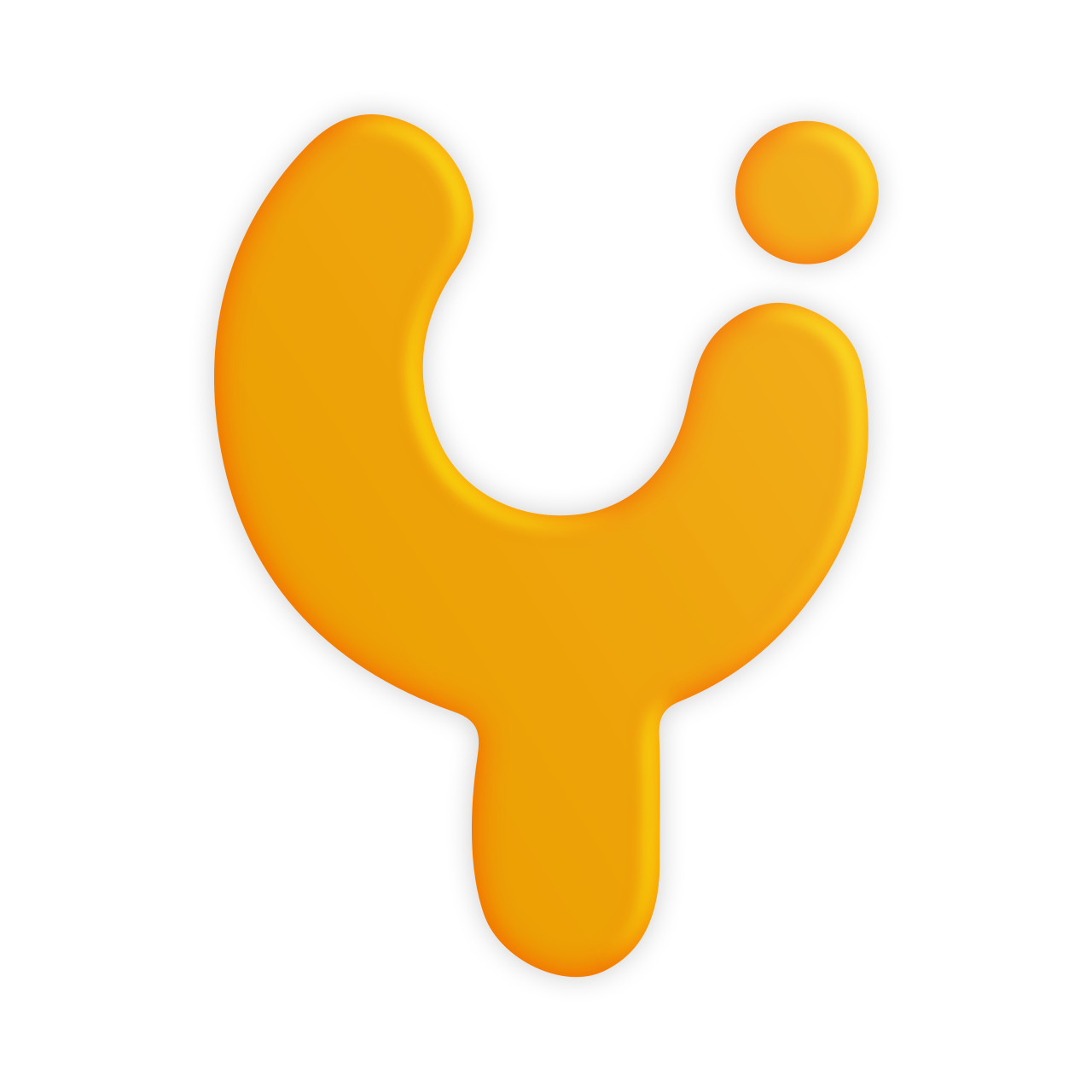Configurar plugin de MercadoPago Tools Pro para WordPress/WooCommerce
Kijam López
Última actualización hace 2 años
Antes de comenzar es requerido haber completado todos los pasos dados en: Como obtener mis accesos al API de MercadoPago
Instala el plugin siguiendo estos pasos Como instalar un plugin en Wordpress
Una vez instalado y activado el plugin ingresar a la sección de *WooCommerce* → *Ajustes* → *Integración* → *MercadoPago Tools Pro*
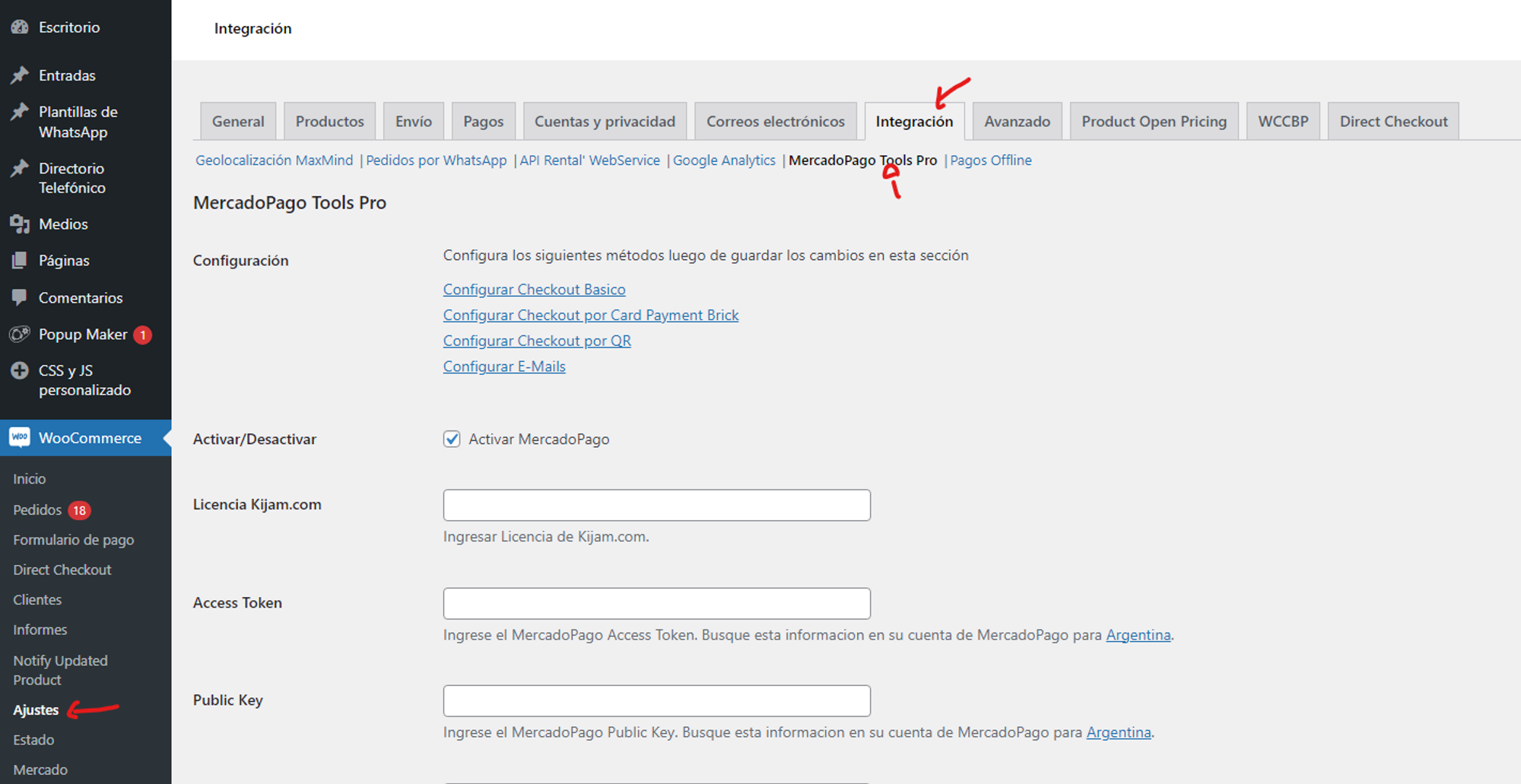
Configurar los siguientes campos:
- **Licencia Yipi.app (te debió llegar en un email, verifica la bandeja de Spam si no lo ubicas)**
- **Access Token**
- **Public Key**
- **APP Client ID (Solo para Marketplace)**
- **APP Client Secret (Solo para Marketplace)**
- **Prefijo para las Facturas generadas por MercadoPago**
- **Tiempo en Minutos para cancelar un pedido sin pago**
- **Tiempo en Horas para cancelar un pedido con pago pendiente sin concretar**
- **Solicitar DNI a los compradores (Opcional)**
- **Dejar pedidos sin pago en estado "on-hold" (Opcional, solo si tienes poco inventario y alto trafico)**
- **Dejar pedidos con pago Aceptado en Completado (Opcional)**
- **Activar conversion de monedas (Solo si tu tienda no esta en la moneda oficial de tu país).**
- **Guarda los cambio**
Esta opción de pago te permite cobrar en un modo de Redirección, tus clientes son enviados a MercadoPago a completar el pago. En esta pagina ellos podrán pagar con los siguientes métodos de pago:
- Saldo en cuenta de MercadoPago
- Tarjetas de debito/crédito
- Pagos en efectivo por quioscos o ATM (Depende del país puede variar).
- Pagos por transferencia bancaria (Depende del país puede variar).
- Una vez configurada las credenciales en el primer paso del plugin ingresar a la sección de *WooCommerce* → *Ajustes* → *Integración* → *MercadoPago Tools Pro → “*Configurar Checkout Básico”
- **Titulo**
- **Descripción**
- **Icono (Altura Maxima recomendada: 21px)**
- **Mostrar calculadora de Cuotas en el botón de pago**
- **Mostrar calculadora de Cuotas en los productos**
- **Porcentaje de comisión (Opcional)**
- **Monto fijo de comisión (Opcional)**
- **Mostrar el recargo al cliente**
- **Activar MercadoPago Marketplace** (Solo si lo vas a usar)
- **Porcentaje de Comisión del Marketplace**
- **Monto fijo de comisión de la Marketplace en ARS**
- **Monto Mínimo del Carrito para activar cuotas**
- **Número máximo de cuotas si supera el monto mínimo del carrito**
- **Número máximo de cuotas si NO supera el monto mínimo del carrito**
- **Activar comisión fija a Meses sin Intereses** *(No actives esta opción si no estás suscrito a Meses sin Intereses o el plan Ahora de Argentina o si tienes activo el modo Marketplace)*
- **Usar comportamiento por defecto de MercadoPago en Meses sin Intereses si no supera el monto minimo del carrito para activar cuotas.**
- **En el caso de cobrar Meses sin Intereses no mostrar la opción de pagar en 1 cuota.**
- **Porcentaje de Comisión para 3 a 18 Meses sin Intereses**
- **Desactivar Depósitos/Transferencias Bancarias** (opcional)
- **Desactivar Tarjetas Prepagadas** (opcional)
- **Desactivar Tarjetas de Crédito** (opcional)
- **Desactivar Tarjetas de Débito** (opcional)
- **Desactivar pagos con Cupones** (opcional)
- **Guarda los cambio**
Esta opción de pago te permite cobrar directamente en ti pagina. Los siguientes métodos de pago:
- Tarjetas de debito
- Tarjetas de crédito
- **Titulo**
- **Descripción**
- **Icono (Altura Maxima recomendada: 21px)**
- **Mostrar calculadora de Cuotas en el botón de pago**
- **Mostrar calculadora de Cuotas en los productos**
- **Modo Binario** (Opcional, Los pagos que queden en pendientes serán rechazados)
- **Modo Gateway** (Opcional, no lo actives si no tienes tus propios códigos bancarios visa/mastrecard asociados en MercadoPago. Solo valido para Argentina y Colombia)
- **Monto Mínimo del Carrito para activar cuotas** (opcional)
- **Número máximo de cuotas si supera el monto mínimo del carrito** (opcional)
- **Número máximo de cuotas si NO supera el monto mínimo del carrito** (opcional)
- **Porcentaje de Comisión** (opcional)
- **Monto fijo de Comisión** (opcional)
- **Mostrar el recargo al cliente** (opcional)
- **MercadoPago Marketplace** (Solo si lo vas a usar)
- **Porcentaje de Comisión del Marketplace**
- **Monto fijo de Comisión de la Marketplace**
- **Guarda los cambio**
Esta opción de pago te permite cobrar en un modo de QR, tus clientes verán un QR al finalizar la compra el cual deberán escanear en el APP de MercadoPago. Luego deberán ingresar el numero de transacción en la pagina donde escanearon el QR para que el plugin pueda validar dicho pago. En esta APP ellos podrán pagar con los siguientes métodos de pago:
- Saldo en cuenta de MercadoPago
- Tarjetas de debito/crédito
- Pagos en efectivo por quioscos o ATM (Depende del país puede variar).
- - Pagos por transferencia bancaria (Depende del país puede variar).
- Una vez configurada las credenciales en el primer paso del plugin ingresar a la sección de *WooCommerce* → *Ajustes* → *Integración* → *MercadoPago Tools Pro → “*Configurar Checkout por QR”
Configurar los siguientes campos:
- **Titulo**
- **Descripción**
- **Icono (Altura Maxima recomendada: 21px)**
- **Porcentaje de Comisión**
- **Monto fijo de Comisión**
- **Imagen QR que deberá escanear el cliente**
- **Guarda los cambio**